
时间:2020-06-15 01:10:31 来源:www.win10xitong.com 作者:win10
我们不管是办公,还是娱乐,大部分用户都是用的是win10系统,如今有一位用户遇到了win10工作站系统 打不开软件的问题,想必我们大家以后也可能会遇到win10工作站系统 打不开软件的情况,那我们应当怎么处理呢?大家跟着小编的步伐操作:1、win10系统搜索框搜索命令提示符,鼠标右键以管理员身份运行;2、进去命令提示符,输入netsh winsock reset命令就很容易的把这个难题给解决了。要是你还看得不是很明白,那么下面就是具体的解决win10工作站系统 打不开软件的处理要领。
win10电脑打不开软件的解决方法:
1、win10系统搜索框搜索命令提示符,鼠标右键以管理员身份运行;
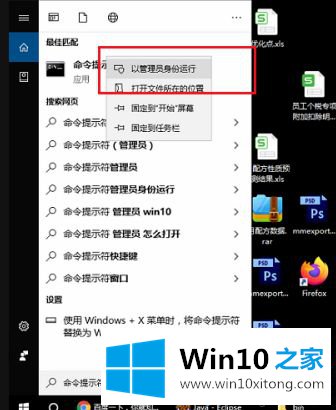
2、进去命令提示符,输入netsh winsock reset命令;

3、按回车键,进行重置Winsock目录;
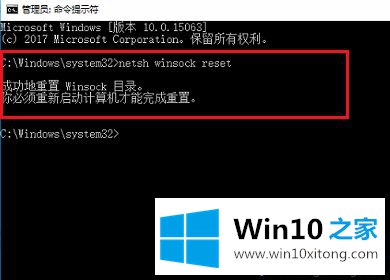
4、重置Winsock目录之后,需要重启电脑生效;
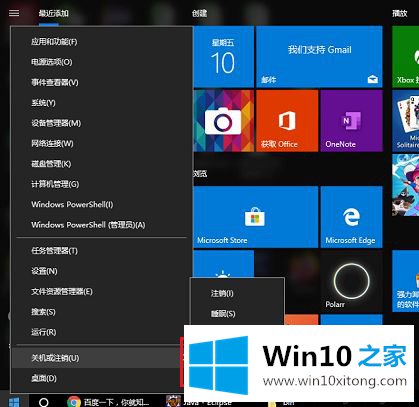
5、重启电脑之后,就可以打开软件了。
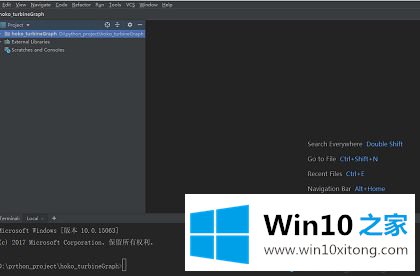
好了,以上就是关于win10工作站系统 打不开软件怎么办的全部内容了,希望本篇win10电脑打不开软件的解决方法对你有所帮助。
有关win10工作站系统 打不开软件的情况小编在以上的文章中就描述得很明白,只要一步一步操作,大家都能处理。如果你还有其他的问题需要小编帮助,可以告诉小编。你对本站的支持,我们非常感谢。